FastDFS安装-详细版
一、环境
CentOS 6.9
libfastcommon-1.0.38
FastDFS_V5.11.tar.gz
nginx-1.8.1.tar.gz
fastdfs-nginx-module_v1.16.tar.gz
二、FastDFS安装
1、安装libfastcommon
操作步骤:
前提:
- 因为libfastcommon使用C语言写的,所以我们先要安装gcc编译器:yum -y install gcc-c++
- FastDFS依赖libevent库,需要安装:yum -y install libevent
libfastcommon是FastDFS官方提供的,libfastcommon包含了FastDFS运行所需要的一些基础库。 - 新建目录:mkdir /fastdfs ; 我是在新建的目录下安装的FastDFS:
备注:查看别人写的文档,他们喜欢在/usr/local/ 新建fastdfs或其他名称的目录来安装软件,看你心情,我觉得自己记得住都可以。
1. 下载 libfastcommon 安装包
wget https://github.com/happyfish100/libfastcommon/archive/V1.0.38.tar.gz
2. 解压
tar -zxvf V1.0.38.tar.gz
3. 进入目录
cd /fastdfs/libfastcommon-1.0.38
4. 执行编译
./make.sh
5. 安装
./make.sh install
2、FastDFS安装与配置
2.1、安装FastDFS
2.1.1FastDFS基本安装
1.下载FastDFS 安装包
wget https://github.com/happyfish100/fastdfs/archive/V5.11.tar.gz
2.解压
tar -zxvf V5.11.tar.gz
3.进入目录
cd /fastdfs/fastdfs-5.11
4. 执行编译
./make.sh
5. 安装
./make.sh install
安装目录展示:

顺便之前下面复制操作,以免遗忘。
2.1.2复制配置文件到 /etc/fdfs
cp -r /fastdfs/fastdfs-5.11/conf/http.conf /etc/fdfs/
cp -r /fastdfs/fastdfs-5.11/conf/mime.types /etc/fdfs/
配置FastDFS服务之前的准备工作:
安装完成之后:在配置下面之前做需要完成以下步骤:
a.进入 /etc/fdfs/ 目录 ,命令: cd /etc/fdfs/
b.有三个.sample后缀的文件(自动生成的fdfs模板配置文件),通过cp命令拷贝:
cp client.conf.sample client.conf
cp storage.conf.sample storage.conf
cp tracker.conf.sample tracker.conf
效果展示:

2.2、配置Tracker服务
2.2.1.Tracker基本配置:
1、创建目录用来存储Tracker的数据文件和日志文件;目录建立在 /opt 下
mkdir /opt/fastdfs_tracker
2、进入 /etc/fdfs , 在该目录下 编辑tracker.conf 配置文件;命令:vi tacker.conf
编辑内容:
disabled=false #启用配置文件(默认启用)
port=22122 #设置tracker的端口号,通常采用22122这个默认端口
base_path=/opt/fastdfs_tracker #设置tracker的数据文件和日志目录
http.server_port=80 #设置http端口号,默认为8080
2.2.2.创建软连接
首次启动服务,fdfs_trackerd等命令在/usr/local/bin中并没有,而是在/usr/bin路径下,创建软连接,命令如下:
ln -s /usr/bin/fdfs_trackerd /usr/local/bin
ln -s /usr/bin/stop.sh /usr/local/bin
ln -s /usr/bin/restart.sh /usr/local/bin
2.2.3.启动Tracker服务器

service fdfs_trackerd start
效果展示:

2.2.4.检查创建的tracker文件目录
cd /opt/fastdfs_tracker

2.3、配置storage服务
2.3.1.storage基本配置
1、创建storage存放目录
mkdir /opt/fastdfs_storage
mkdir /opt/fastdfs_storage_data
2、进入 /etc/fdfs , 在该目录下 编辑storage.conf配置文件;命令:vi storage.conf
编辑内容:
disabled=false #启用配置文件(默认启用)
group_name=group1 #组名,根据实际情况修改
port=23000 #设置storage的端口号,默认是23000,同一个组的storage端口号必须一致
base_path=/opt/fastdfs_storage #设置storage数据文件和日志目录
store_path_count=1 #存储路径个数,需要和store_path个数匹配
store_path0=/opt/fastdfs_storage_data #实际文件存储路径
tracker_server=118.25.215.105:22122 #tracker 服务器的 IP地址和端口号,如果是单机搭建,IP不要写127.0.0.1,否则启动不成功(此处的ip是我的CentOS虚拟机ip)
http.server_port=8888 #设置 http 端口号
2.3.2.启动脚本设置软引用
ln -s /usr/bin/fdfs_storaged /usr/local/bin
2.3.3.启动storage服务
service fdfs_storaged start
效果展示:

启动成功,/opt/fastdfs_storage中就可以看到启动后新生成的data和logs目录。
2.3.4.查看端口情况:netstat -apn|grep fdfs

2.3.5.查看storage是否成功绑定
/usr/bin/fdfs_monitor /etc/fdfs/storage.conf
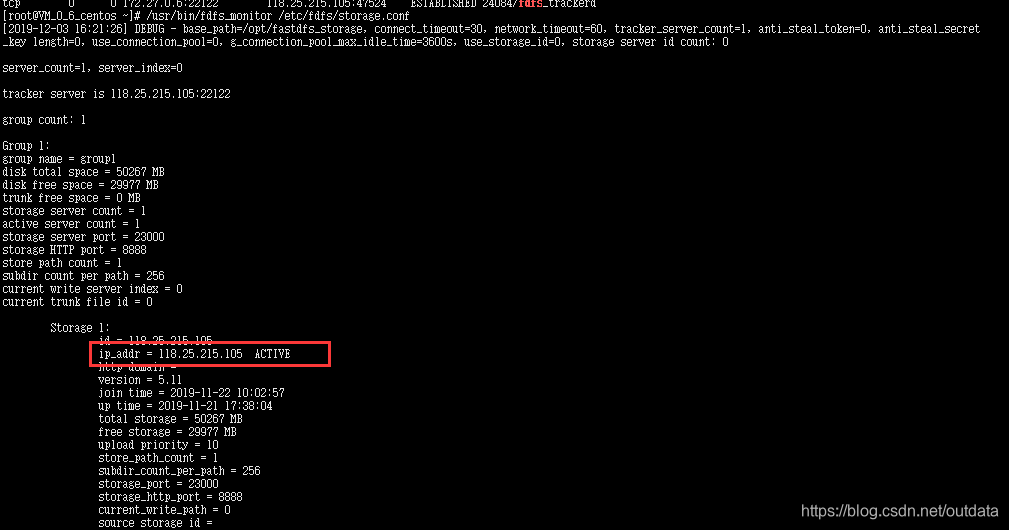
上图所示:ip_addr = 118.25.215.105 ACTIVE 字样即可说明storage服务器已经成功登记到了tracker服务器
2.4、fastDFS测试
2.4.1修改客户端 client.conf 配置文件
tracker_server=118.25.215.105:22122 #tracker服务器文件路径
base_path=/opt/fastdfs_tracker #tracker服务器文件路径
http.tracker_server_port=80 #与tracker.conf 配置的http端口号一致
2.4.2上传文件测试
在/opt 目录下存放图片1-191122143IQH.jpg,方法:wget命令 在网上下载一张图片。
/usr/bin/fdfs_upload_file /etc/fdfs/client.conf /opt/1-191122143IQH.jpg

如果之前的步骤没有问题的话,上传图片,会返回图片 的存储路径,如上图所示。说明fastDFS基本上安装成功。
但是我们想通过浏览器http 的协议却访问不了。原因:FastDFS目前已不支持http协议,所以此处在nginx上使用FastDFS的模块fastdfs-nginx-module。因此需要以下的安装。
3、安装nginx
3.1.nginx安装说明
前提:创建nginx存放文件目录,本人的存放再 /data/nginx
mkdir /data/nginx 创建存放目录
cd /data/nginx 查看该目录
ps:网上安装nginx大多是存放再/usr/local 的目录下,如果跟我一样喜欢自己安排存放地址,那么注意一些命令的地址路径保持正确,一致。我就踩坑很久没有爬上岸
1、下载nginx安装包
wget http://nginx.org/download/nginx-1.15.2.tar.gz
2、解压
tar -zxvf nginx-1.15.2.tar.gz
3、进入nginx目录,查看(这是我自己的解压文件存放的目录,需要mkdir命令创建)
cd /data/nginx/nginx-1.15.2
4、编译环境
依次执行如下四条命令即可:
yum install gcc-c++
yum install -y pcre pcre-devel
yum install -y zlib zlib-devel
yum install -y openssl openssl-devel
5、编译及安装 命令
进入nginx目录下:
cd /data/nginx/nginx-1.15.2 (进入nginx目录下)
运行configure文件:
./configure
安装:
make
make install
3.2.启动nginx服务:
注:这里对应自己的安装nginx的路径,不要随便复制网上的/usr/local/nginx/sbin/nginx,那是别人安装再路径下
/data/nginx/nginx-1.15.2/sbin/nginx
nginx安置完成后的多出几个文件:
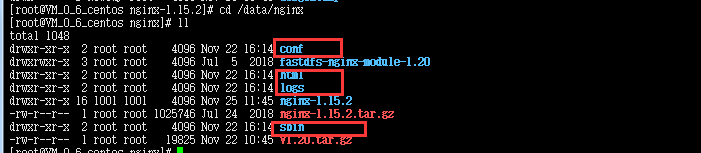
3.3.配置nginx.conf 文件
注:我自己的nginx.conf 文件 是在/data/nginx/nginx-1.15.2/conf 安装目录下。
server {
listen 5555;
location ~/group1/M00 {
root /opt/fastdfs_storage_data/data;
ngx_fastdfs_module;
}
}
温馨帮助:
看端口: netstat -ntlp
看进程: ps -ef|grep nginx
4、fastdfs-nginx-module模块
4.1.fastdfs-nginx-module下载解压
1、下载fastdfs-nginx-module
wget https://github.com/happyfish100/fastdfs-nginx-module/archive/V1.20.tar.gz
2、解压fastdfs-nginx-module:(==目录我自己选好,是/data/nginx; 如果参考的话需要自己创建==)
tar -xvf V1.20.tar.gz
4.2.复制配置文件到 /etc/fdfs
cp -r /data/nginx/fastdfs-nginx-module-1.20/src/mod_fastdfs.conf /etc/fdfs
4.3.nginx加载fastdfs-nginx-module模块
注:1.要是安装的目录,2.要进入nginx目录下执行
./configure --prefix=/data/nginx/nginx-1.15.2 --add-module=/data/nginx/fastdfs-nginx-module-1.20/src
make
make install
4.4.配置mod_fastdfs.conf
是在/etc/fdfs目录下,mod_fastdfs.conf修改一下内容
base_path=/opt/fastdfs_storage #保存日志目录
tracker_server=118.25.215.105:22122 #tracker服务器的IP地址以及端口号
storage_server_port=23000 #storage服务器的端口号
url_have_group_name = true #文件 url 中是否有 group 名
store_path0=/opt/fastdfs_storage_data # 存储路径
group_count = 1 #设置组的个数
[group1]
group_name=group1
storage_server_port=23000
store_path_count=1
store_path0=/opt/fastdfs_storage_data
5、http测试
浏览器输入地址:ip+端口号+ 文件路径
http://118.25.215.105:5555/group1/M00/00/00/rBsABl3mUTyAaf4PAACn_gKysM4777.jpg
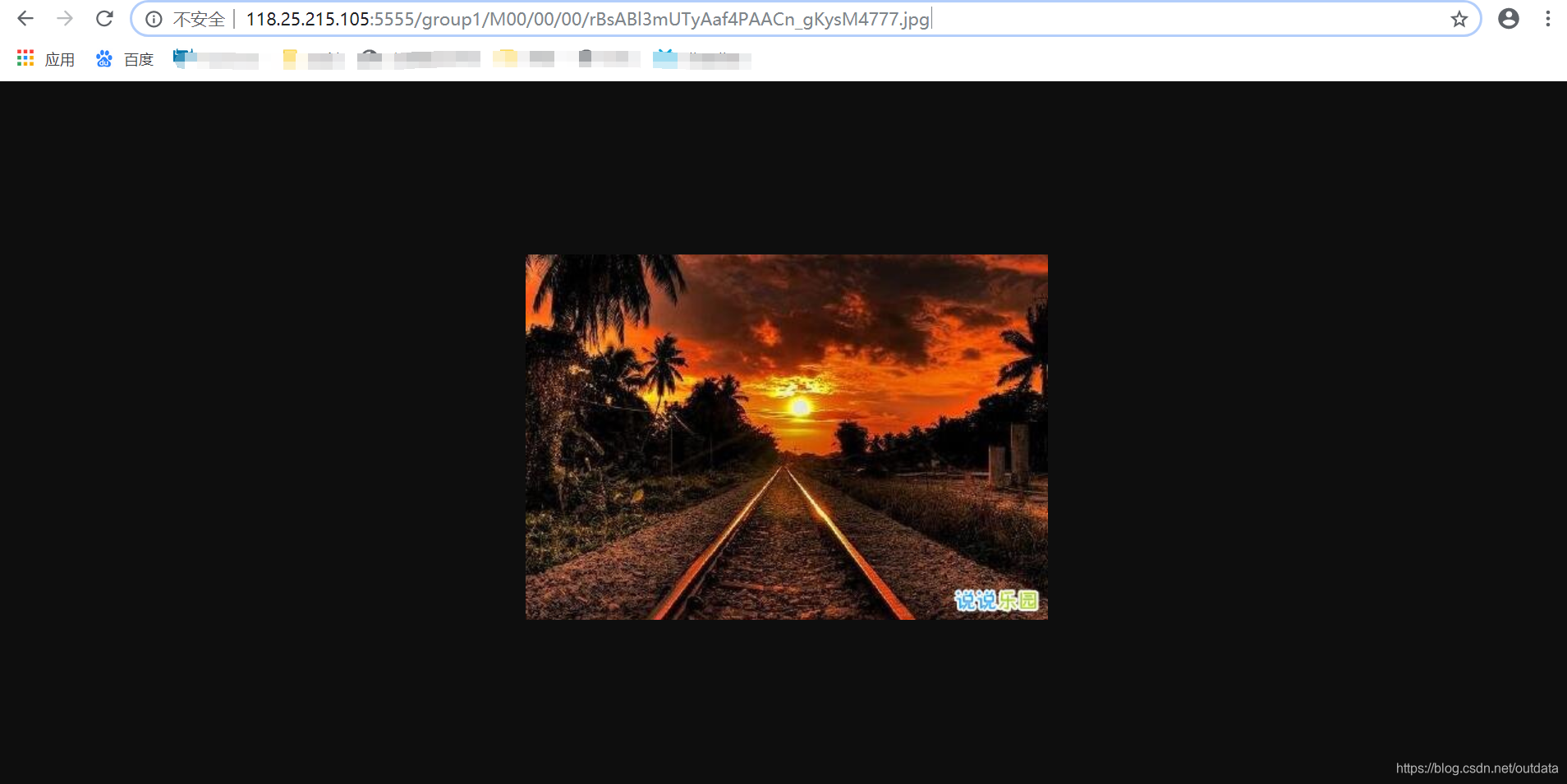
三、踩坑剪辑
1、文件上传成功,浏览器无法访问
- 检查mod_fastdfs.conf中的配置是否 出错
- nginx 日志报错情况
- 我的踩坑ps:
我按照自己的意志选择目录安装nginx,却参照网上的资料在输入命令没有改变目录路径,也是由于自己不懂,不敢瞎改。导致报错,不断修改,下载俩nginx,导致配置错了地方,心塞,搞了很久,所以我在安装路径方面都有提示。
2、安装报错解决
- 报错信息:ERROR - file: connection_pool.c, line: 130, connect to 118.25.215.105:22122 fail, errno: 113, error info: No route to host
解决方案:
关闭防火墙:sudo systemctl stop firewalld.service
